配置日志采样率
1.登录 PTS控制台。
2.在左侧导航栏选择 场景管理 ,点击 创建场景 ,或者选择已创建的场景,点击 编辑 。
3.在场景配置的高级配置页签,日志采样率输入采样率,可选数值包括0、1、10、20、30、40、50、60、70、80、90、100。
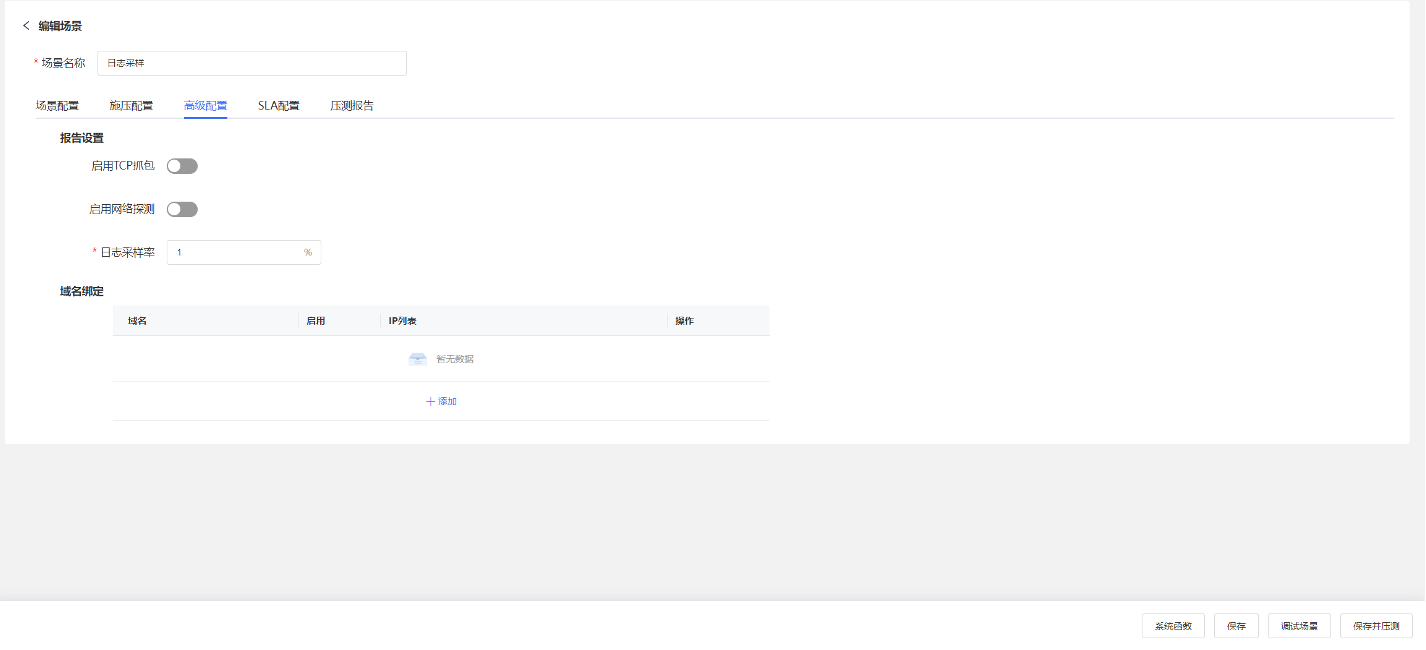
| 参数 | 说明 | 示例 |
|---|---|---|
| 日志采样率 | 用于标识日志采样的频率,单位百分比。填写大于0的值会开启日志采样并按照设置的采样频率进行采样,如填写1表示每100次请求进行1次日志采样,填写0会关闭日志采样。 | 10 |
4.保存日志采样配置。
在压测场景页面右下方,单击 保存 ,将会保存日志采样配置。或者单击 保存并压测 ,将会保存日志采样配置,并且启动压测。
查看采样日志
开启日志采样并完成压测后,系统将自动获取压测过程中的采样日志,您可在压测报告中查看这些日志。
1.登录 PTS控制台。
2.在控制台左侧导航栏选择 压测报告 ,选择目标报告并单击右侧的 查看报告 。
3.在压测报告详情页面,单击右侧的 查看日志 ,进入采样日志页面。
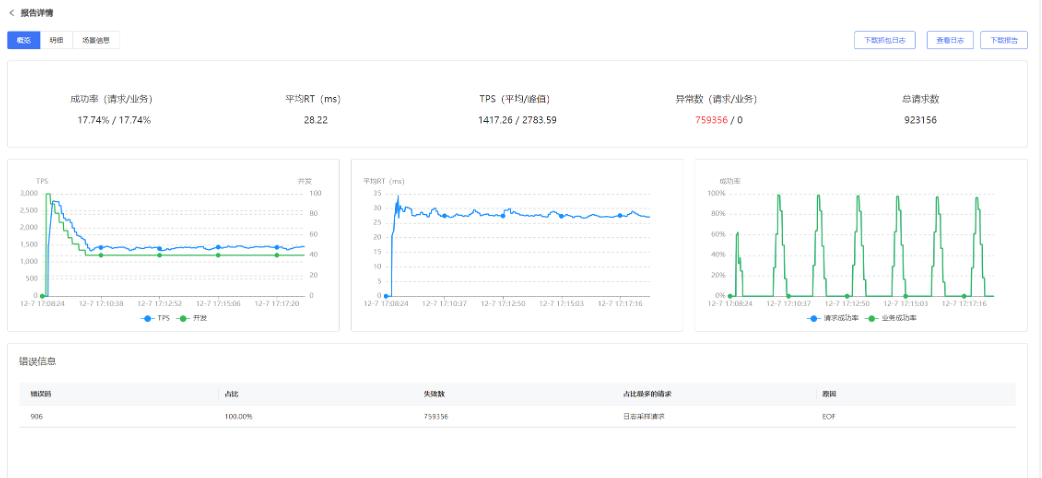
4.在采样日志页面,点击右侧采样请求下拉框,选择采样请求,点击状态码下拉框,选择状态码,在起始时间和结束时间输入框输入压测起始和结束时间,点击 查询 ,可以查看指定条件的日志列表。也可以点击右侧升序/降序按钮,按采样时间升序/降序展示。
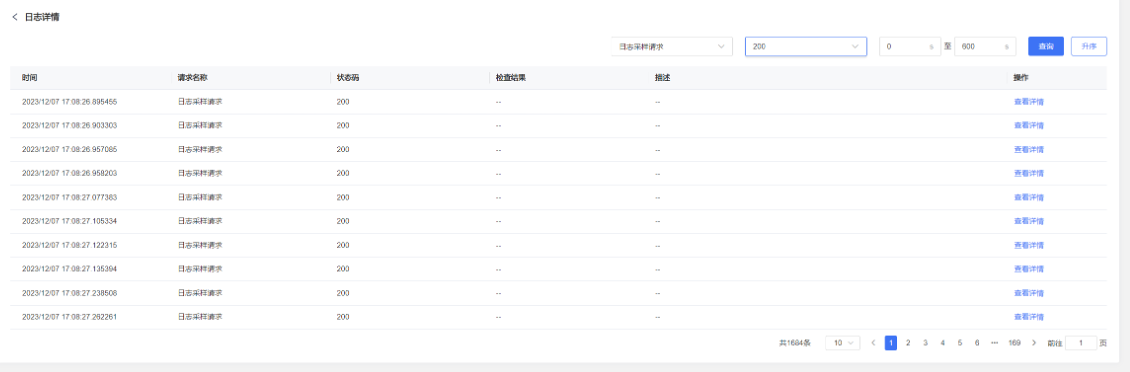
5.选择所需的日志,点击右侧 查看详情 ,可以查看采样请求的响应body。
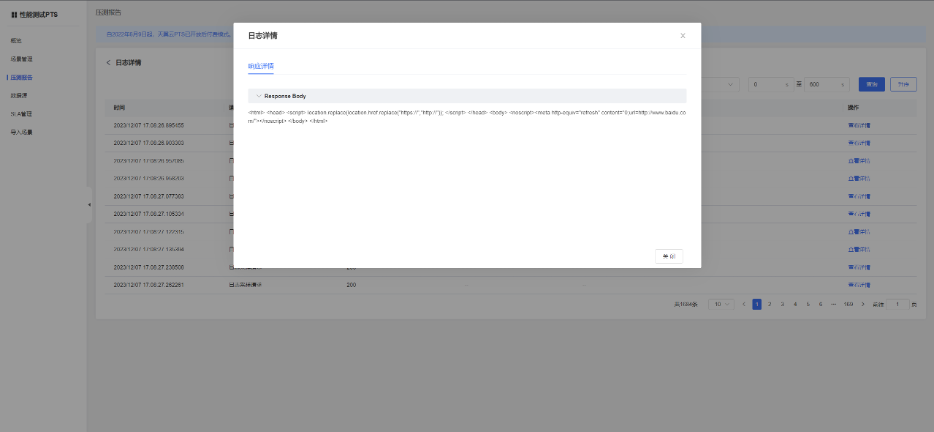
| 参数 | 说明 | 示例 |
|---|---|---|
| 时间 | 日志的采样时间,精确到微秒。 | 2023/12/07 17:17:44.680232 |
| 请求名称 | 指定查询的采样请求名称。 | 日志采样请求 |
| 状态码 | 指定查询的状态码。 | 200 |
| 检查结果 | 检查点(断言)校验结果。如您配置检查点,并且校验成功,结果为“成功”;如您配置检查点,并且校验失败,结果为“失败”;如您未配置检查点,或者请求失败,结果为“--”。 | -- |
| 描述 | 采样日志的描述信息。如请求成功,展示“--”;如请求失败,展示失败的原因。 | -- |
注意 :采样日志最长可以保存30天,请及时查看。
